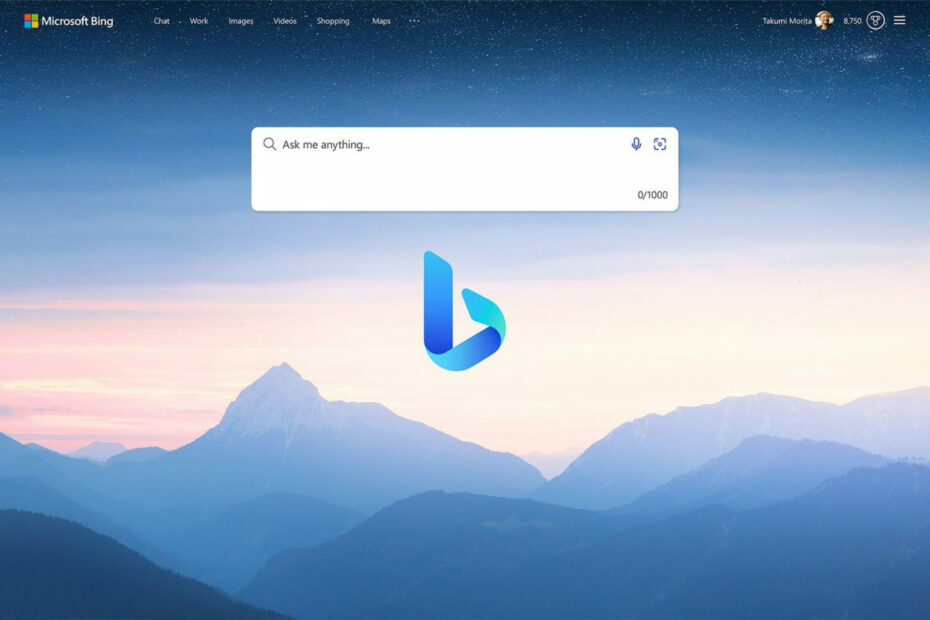В повечето случаи ще трябва да изчакате
- Поради множеството случаи на използване на услугата, потребителите може да открият, че в определени моменти тя ще бъде много търсена.
- Препоръчваме да изчакате в повечето случаи, но някои рутинни решения като изчистване на кеша може да ви помогнат.
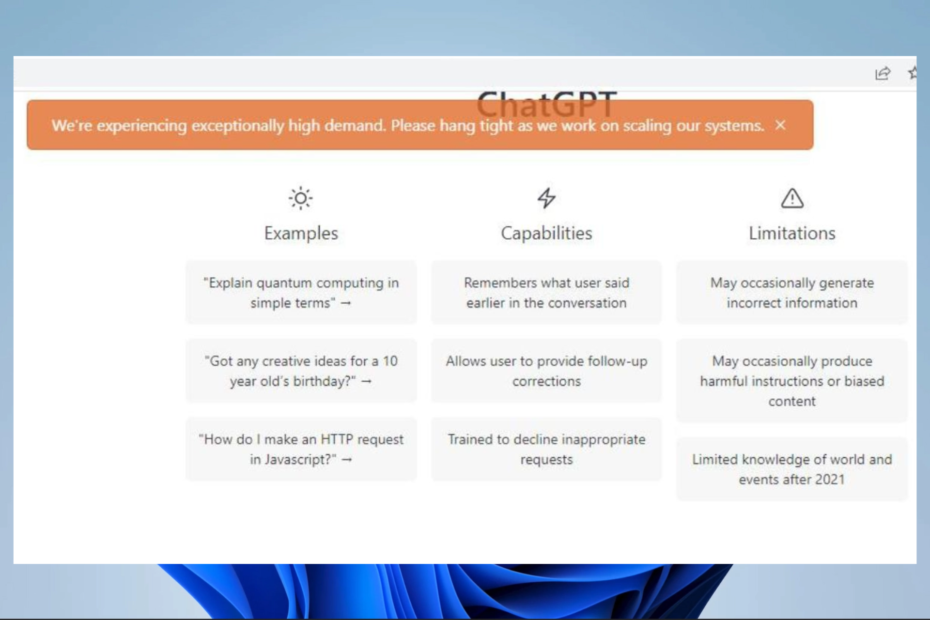
хИНСТАЛИРАЙТЕ КАТО КЛИКНЕТЕ ВЪРХУ ИЗТЕГЛЯНЕ НА ФАЙЛА
- Изтеглете Fortect и го инсталирайте на вашия компютър.
- Стартирайте процеса на сканиране на инструмента за да търсите повредени файлове, които са източникът на вашия проблем.
- Щракнете с десния бутон върху Старт на ремонта така че инструментът да може да стартира алгоритъма за фиксиране.
- Fortect е изтеглен от 0 читатели този месец.
ChatGPT, през последната година, беше AI инструмент с изключително голямо търсене. Всъщност той е получил толкова много възприемане, че може дори да се насладите на услуги като a Задвижван от ChatGPT Bing.
Така че може да е разбираемо, че някои потребители ще се сблъскат с грешка поради търсенето му. Въпреки че тази грешка е много неудобна, има няколко начина да я преодолеете и ние ги споделяме с вас в това ръководство.
Защо ChatGPT е с голям капацитет?
Услугата може да не разполага с капацитет поради няколко причини, включително следното:
- Има огромно търсене на ChatGPT.
- GPT-3.5 изисква много изчисления поради сложните алгоритми за обработка на заявки.
Можете да се обърнете към нашето друго ръководство, което обяснява навигацията ChatGPT с голям капацитет проблеми.
Какво да правя, когато ChatGPT има изключително голямо търсене?
Преди да се впуснете в каквито и да е корекции, можете да помислите за това заобиколно решение:
- Изчакайте и опитайте услугата, когато има по-малко търсене.
Ако след известно време ситуацията не се промени, продължете с тези корекции.
1. Опитайте услугата по време на ненатоварени периоди
Непиковите периоди може да варират според региона, но можете да опитате да използвате услугата през нощта или рано сутрин. Ако това са часовете, в които сте изпитали грешката, изберете различно време от деня.
2. Изчистете кеша на браузъра си
- Стартирайте браузъра си и натиснете Ctrl + Shift + Дел (ние използваме Chrome и клавишната комбинация може да се различава в други браузъри).
- Изберете a Времеви интервал, поставете отметка във всички квадратчета и щракнете върху Изчистване на данните бутон.
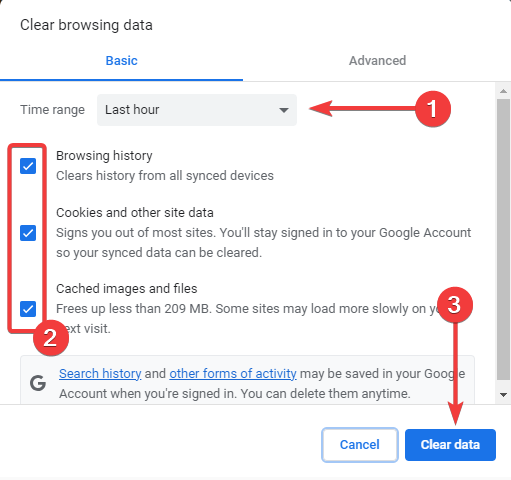
- Потвърдете избора си и се уверете, че коригира проблема с изключително голямото търсене на ChatGPT.
3. Използвайте VPN или инкогнито режим
С VPN можете да влезете виртуално от съвсем различно местоположение. Ако ChatGPT не е изправен пред изключително голямо търсене от този регион, може да сте в състояние да използвате услугата без грешка.
Използването на VPN ви дава нов IP адрес и също е валидно решение, ако ChatGPT не се предлага във вашата страна.
Имайки предвид това, можете да помислите за високоскоростен VPN софтуер, който ви предлага стабилни сървърни местоположения в 94 държави, неограничено съдържание отвсякъде и политики против проследяване, които покриват вашите лични данни данни.

ExpressVPN
Не компрометирайте свободата на съдържанието и предавайте ChatGPT услуги по всяко време, като използвате този най-добре класиран VPN.Колко пъти мога да използвам ChatGPT за един час?
Можете да използвате ChatGPT толкова често, колкото пожелаете за даден час. Има въведено ограничение на скоростта, за да ви попречи да изпращате твърде много заявки бързо. Това предпазва от злоупотреба с услугата и гарантира на всички еднаква възможност да я използва.
Типът заявки, които правите, и натоварването на сървъра влияят върху това колко заявки можете да направите за един час. Въпреки това, обикновено трябва да очаквате да можете да изпратите няколко десетки заявки за един час, без да надвишавате ограничението на скоростта.
И това е всичко, което споделяме в това ръководство. Можете да проучите други решения, ако ChatGPT не работи изобщо за теб.
И накрая, ако измислите други решения, ще се радваме да ги чуем в секцията за коментари по-долу.
Все още имате проблеми?
СПОНСОРИРАНА
Ако горните предложения не са разрешили проблема ви, компютърът ви може да има по-сериозни проблеми с Windows. Предлагаме да изберете решение "всичко в едно" като Фортект за ефективно отстраняване на проблемите. След инсталирането просто щракнете върху Преглед и коригиране и след това натиснете Старт на ремонта.

![Как да използвате ChatGPT без телефонен номер [Бързи съвети]](/f/e7862317bcd308974c4d7e14127ad96f.png?width=300&height=460)